Konfigurasi Router Rb433 sebagai Bridge
November 07, 2014
Add Comment
caranya setting via Winbox mikrotik wireless (RB433) sebagai bridge??/
1. Menyiapkan Router Board 4 3 3
5. Setelah berhasil, maka akan muncul tampilan seperti berikut:
6. Selanjutnya buatlah sebuah interface bridge yang baru, berilah nama bridge.
7. Kemudian menentukan bridge port pada menu bridge – tab port dengan menekan tanda (tambah) + , dan memilih ether1 sebagai interface dan “Bridge 1” sebagai bridge, kemudian apply.
8. Masukkan IP Address pada interface bridge1, dan tekan apply – OK, seperti gambar di bawah ini :
9. Selanjutnya adalah setting wireless interface. Kliklah pada menu Wireless (1), pilihlah tab interface (2) lalu double click pada nama interface wireless yang akan digunakan (3). Pilihlah mode Bridge (4), tentukanlah Band 2.4GHz-B/G (5), dan frekuensi yang akan digunakan (6). Serta SSID (8) . Jangan lupa mengaktifkan default authenticated (9) dan default forward (10). Lalu aktifkankanlah interface wireless (11) dan klik Apply,OK (12).
10. Berikutnya adalah konfigurasi WDS pada wireless interface yang digunakan. Bukalah kembali konfigurasi wireless seperti langkah di atas, pilihlah tab WDS (1). Tentukanlah WDS Mode dynamic (2) dan pilihlah bridge interface untuk WDS ini (3). Lalu tekan tombol OK.
11. Setelah itu kembali ke Wirelles,klik pada W-Lan 1 kemudian klik tanda rumput bahwa radio telah aktif.
PENGECEKAN LINK :
1. Jika link wireless yang kita buat sudah bekerja dengan baik, maka pada menu wireless, akan muncul status R (lihat gambar di bawah).
2. Selain itu, mac-address dari wireless yang terkoneksi juga bisa dilihat pada jendela registration (lihat gambar di bawah).
1. Menyiapkan Router Board 4 3 3
2. Menghidupkan
router board dengan menghubungkan adapter ke Sumber serta menghubungkan
PoE ke sumber listrik, kabel UTP cross dari PoE Data In ke Routerboard
dan kabel UTP straight dari PoE Data Out ke NIC PC Komputer
3. Mengaktifkan tool winbox-2.2.10
4.
Memasukkan mac address dengan meng-klik “+ “ dan mengcopykan mac
address yang ada ke dalam text area serta mengisikan “admin” (default)
sebagai langkah awal untuk login sebagai admin atau koneksi ke mikrotik
router OS. ( seperti gambar di bawah ini)
jk
5. Setelah berhasil, maka akan muncul tampilan seperti berikut:
7. Kemudian menentukan bridge port pada menu bridge – tab port dengan menekan tanda (tambah) + , dan memilih ether1 sebagai interface dan “Bridge 1” sebagai bridge, kemudian apply.
8. Masukkan IP Address pada interface bridge1, dan tekan apply – OK, seperti gambar di bawah ini :
9. Selanjutnya adalah setting wireless interface. Kliklah pada menu Wireless (1), pilihlah tab interface (2) lalu double click pada nama interface wireless yang akan digunakan (3). Pilihlah mode Bridge (4), tentukanlah Band 2.4GHz-B/G (5), dan frekuensi yang akan digunakan (6). Serta SSID (8) . Jangan lupa mengaktifkan default authenticated (9) dan default forward (10). Lalu aktifkankanlah interface wireless (11) dan klik Apply,OK (12).
10. Berikutnya adalah konfigurasi WDS pada wireless interface yang digunakan. Bukalah kembali konfigurasi wireless seperti langkah di atas, pilihlah tab WDS (1). Tentukanlah WDS Mode dynamic (2) dan pilihlah bridge interface untuk WDS ini (3). Lalu tekan tombol OK.
11. Setelah itu kembali ke Wirelles,klik pada W-Lan 1 kemudian klik tanda rumput bahwa radio telah aktif.
PENGECEKAN LINK :
1. Jika link wireless yang kita buat sudah bekerja dengan baik, maka pada menu wireless, akan muncul status R (lihat gambar di bawah).
2. Selain itu, mac-address dari wireless yang terkoneksi juga bisa dilihat pada jendela registration (lihat gambar di bawah).











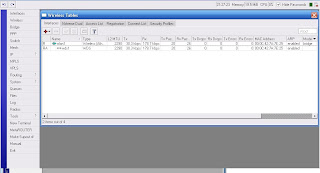

0 Response to "Konfigurasi Router Rb433 sebagai Bridge"
Post a Comment